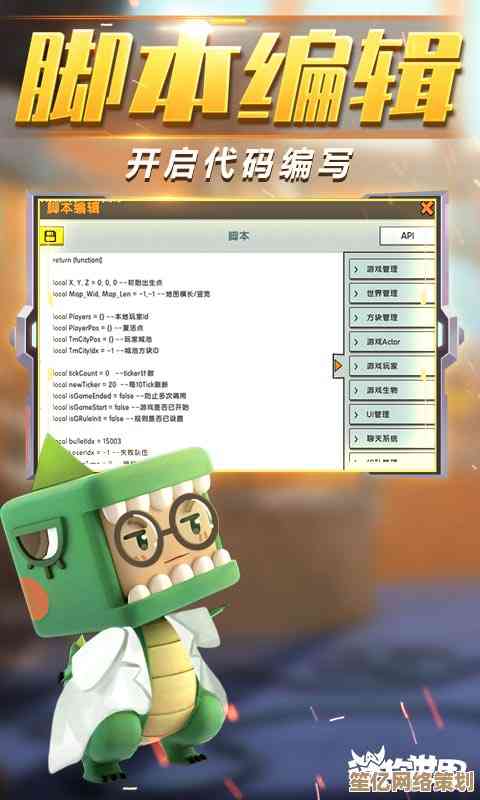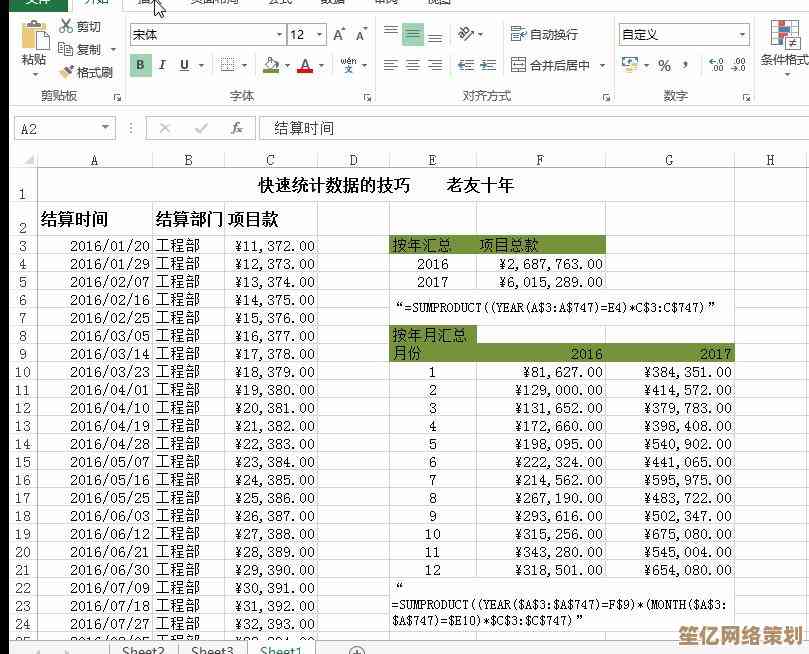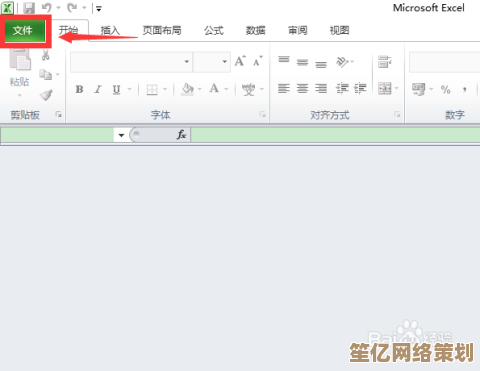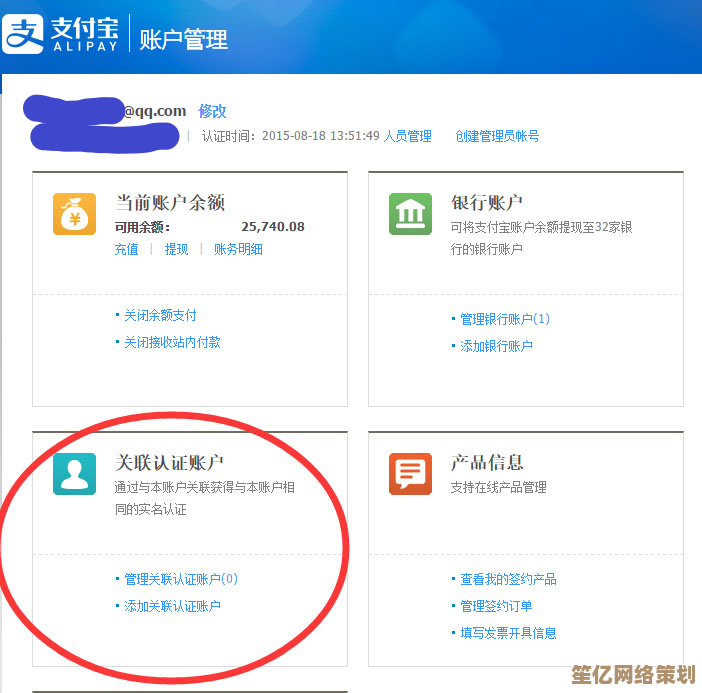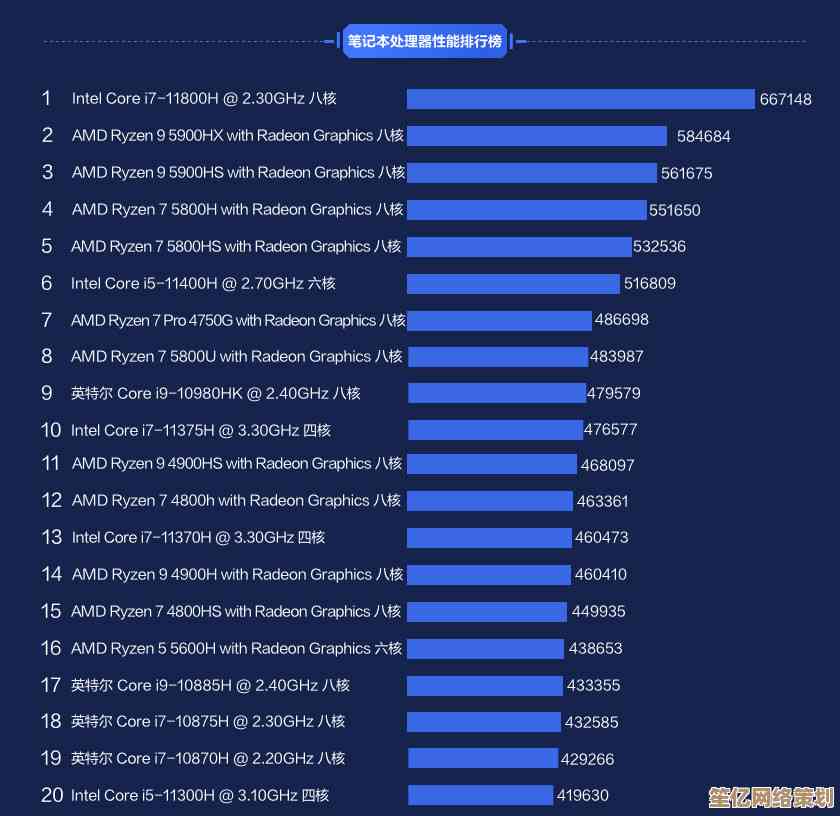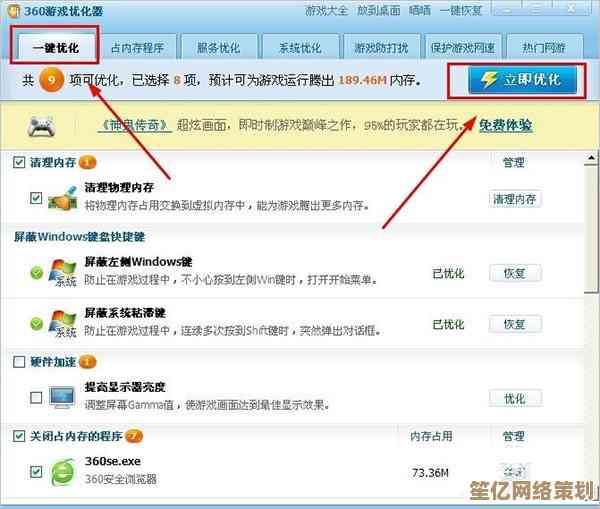解决Windows 11观看视频时绿屏问题的实用技巧
- 游戏动态
- 2025-10-20 07:44:36
- 2
哎 我前几天看剧正到关键剧情呢 屏幕突然绿成一片 差点以为显示器中毒了…🤯 这种绿屏不是系统崩溃那种全屏绿 而是视频区域像被泼了抹茶酱似的 声音却还在继续 真的让人特别烦躁,经过一通折腾 总算摸出些门道 分享给同样被这个问题困扰的朋友们。
先别急着重装系统 这个问题多半出在硬件加速上,Windows 11 为了让视频播放更流畅 默认会调用显卡来解码视频 这就是硬件加速,但有时候显卡驱动或播放器跟系统磨合得不好 就会用绿色画面来表示抗议,你可以先试试在浏览器里关掉这个功能 比如Edge浏览器 设置里搜“硬件加速” 把那选项关了 然后重启浏览器,Chrome的操作也差不多,关掉后可能电脑风扇会转得勤快些 因为改用CPU软解了 但至少画面正常了 先凑合看完这集再说。
对了 说到驱动 这真是个玄学问题,我上次更新完显卡驱动 本以为万事大吉 结果看视频反而开始闪绿块…😅 所以驱动不是越新越好,你可以试试回退到旧版本 或者清洁安装,清洁安装就是在安装驱动时 勾选“执行清洁安装”那个选项(NVIDIA显卡驱动有这功能) 它会彻底清掉旧驱动的残留,AMD用户也可以用他们的清洁安装工具,这个过程有点像给显卡洗个澡 把积累的垃圾设置都冲掉。
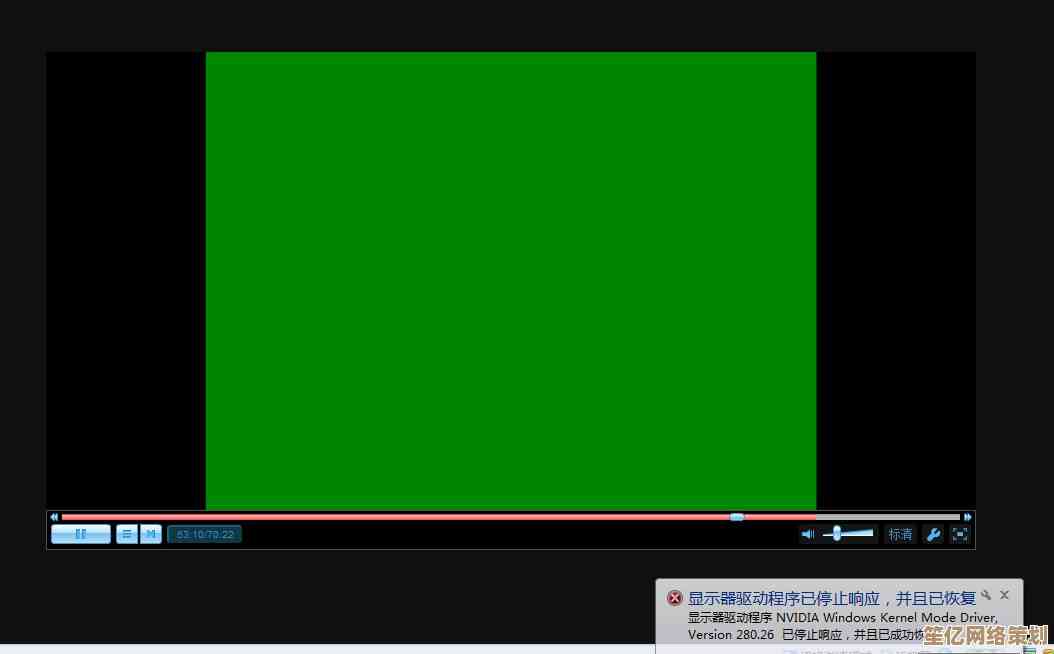
还有种情况比较隐蔽 就是视频渲染器设置冲突,如果你用PotPlayer、MPC-HC这类本地播放器 可以在设置里把渲染器从“D3D11”改成“EVR”或者“旧式渲染器”,虽然听起来很技术 但操作起来就点几下鼠标,改完可能会觉得画面质感有点微妙的不同 但绿色诅咒确实解除了,这就像…嗯 换了个锅炒菜 火候不一样了 但至少菜不会糊了。
Windows 11自己也有视频播放的专属设置,在系统-显示-图形设置里 有个“可变刷新率”的开关 这个功能本意是让游戏更流畅 但有些视频软件和它八字不合,我一开始根本没想到是它的问题 关掉之后 那种看十分钟就泛绿的情况居然消失了。🤔 所以有时候问题就藏在最意想不到的角落。
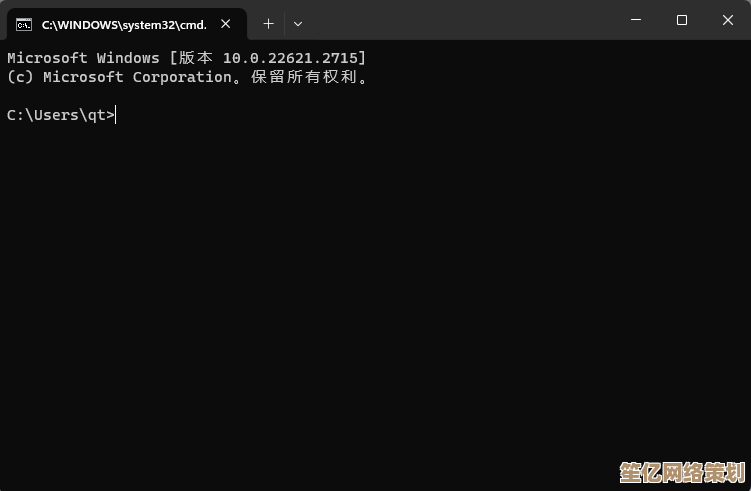
硬件方面也不能完全排除,比如HDMI或DP线材接触不良 或者线质量太差 信号传输不稳定也可能导致颜色异常,你可以试试把线拔下来重新插紧 或者换根质量好点的线试试,我有次发现是接口积了灰 用棉签清理一下居然就好了…这种物理层面的问题虽然概率小 但检查一下总没坏处。
最后还有个偏方:调整颜色格式,在显卡控制面板里(比如NVIDIA控制面板) 找到调整桌面颜色设置 试试把输出颜色格式从“YCbCr444”改成“RGB”,这个设置原本是为了HDR视频准备的 但有些非HDR视频会被错误识别 导致颜色映射出错 屏幕就绿了,改完之后 整个世界突然就恢复正常了 那种感觉就像突然摘掉了有色眼镜。
解决Windows 11看视频绿屏 就像在解一个没有说明书的谜题,你得有点耐心 从最简单的软件设置开始排查 再慢慢深入到驱动和硬件,每次成功解决 都感觉像打赢了一场小型技术战 虽然过程有点烦 但那种“终于搞定了”的成就感还是挺实在的,希望这些零零碎碎的经验 能帮你尽快回归正常的观影时光。
本文由盈壮于2025-10-20发表在笙亿网络策划,如有疑问,请联系我们。
本文链接:http://www.haoid.cn/yxdt/33715.html